Как узнать серийный номер ноутбука: 5 способов
Всех приветствую. Сегодня я расскажу вам, как узнать серийный номер ноутбука или компьютера. На самом деле тут нет ничего сложного, и в статье я подробно описал 5 способов. Вы можете выбрать и воспользоваться любым из представленных. Заметите ошибку, или будут дополнения – обо всем пишите в комментариях в самом низу этой странички. Поехали!
Содержание
- Способ 1: Командная строка в Windows
- Способ 2: PowerShell
- Способ 3: На самом ноутбуке
- Способ 4: В BIOS/UEFI
- Способ 5: Специализированное ПО
- Задать вопрос автору статьи
Способ 1: Командная строка в Windows
Посмотреть серийный номер ноутбука или даже компьютера можно с помощью встроенной командной строки. Для этого мы воспользуемся встроенной функцией WMIC. Сразу хочу предупредить, что она присутствует только на версиях Windows 7, 8, 10, 11 и старше. Если вам лень переворачивать и крутить ноутбук в поисках этикетки, то этот вариант для вас. Инструкция подходит для любых моделей ПК и ноутбуков (HP, Lenovo, Acer, MSI, ASUS и т.д.).
Инструкция подходит для любых моделей ПК и ноутбуков (HP, Lenovo, Acer, MSI, ASUS и т.д.).
- Зажимаем одновременно кнопки и R, чтобы вызвать утилиту «Выполнить». После этого вводим команду:
cmd
СОВЕТ! Консоль можно открыть через поиск или в списке программ в «Пуск».
- Далее вводим команду:
wmic bios get serialnumber
- Нужно будет немного подождать, иногда она срабатывает на сразу.
Способ 2: PowerShell
Во всех новых Виндовс есть еще одна консоль PowerShell, в которой также можно определить серийный номер ноутбука или ПК. Чтобы запустить продвинутую командную строку, нажмите правой кнопкой мыши по кнопке «Пуск» и найдите её во всплывающем меню. Для работы нам понадобится обычная версия без прав администратора.
Осталось внимательно вписать команду:
Get-WmiObject win32_bios | Format-List SerialNumber
Способ 3: На самом ноутбуке
Где можно еще посмотреть серийный номер? – правильно, на самом ноутбуке. Чаще всего информация находится на задней стороне, или точнее на дне аппарата. Просто переверните ноутбук и поищите сзади небольшого блока текста. Там же вы увидите название модели. Вам нужно найти надпись:
Чаще всего информация находится на задней стороне, или точнее на дне аппарата. Просто переверните ноутбук и поищите сзади небольшого блока текста. Там же вы увидите название модели. Вам нужно найти надпись:
Serial Number или сокращение S/N
Сам текстовый блок может быть налеплен на отдельную бумажку или написан на самом ноутбуке. На старых ноутах серийный номер, а также вся дополнительная информация, может находиться под батареей – поэтому нам нужно её снять. У некоторых моделей есть специальные защелки, которые позволяют быстрее снять аккумулятор с вашего ноутбука. В других же моделях придется его откручивать.
Вся нужная вам информация будет сразу под крышкой на самом ноутбуке.
Способ 4: В BIOS/UEFI
Даже если у вас не установлена операционная система, вы все равно можете найти серийный номер. Это можно сделать в основной микро-системе – BIOS или UEFI, которые напрямую работают с железом компа. Для начала нам нужно туда попасть – для этого при включении или перезагрузке нам нужно зажать (или несколько раз кликнуть) по вспомогательной кнопке на нашей клавиатуре. Вот ряд кнопок, которые используются чаще всего: Del, Esc, F1, F2, F3.
Для начала нам нужно туда попасть – для этого при включении или перезагрузке нам нужно зажать (или несколько раз кликнуть) по вспомогательной кнопке на нашей клавиатуре. Вот ряд кнопок, которые используются чаще всего: Del, Esc, F1, F2, F3.
Читайте также – как зайти в BIOS/UEFI на компьютере или ноутбуке.
Как правило, строка «Serial Number» находится сразу в первой вкладке. Она может называться «Information» или «Main».
Если вы не можете найти эту строчку, то просто поищите её во всех вкладках и разделах. Обычно их не так много, поэтому это не займет у вас много времени.
Способ 5: Специализированное ПО
У некоторых ноутбуков и даже компьютеров есть отдельное специальное программное обеспечение, которое показывает полную информацию о железе. Например, у HP – это «HP System Event Utility».
У Lenovo – это программа «Lenovo Vantage». После открытия жмем по разделу «Состояние системы».
Если вы не знаете, установлена у вас эта программа или нет, то просто введите название фирмы-производителя вашего ноутбука или компьютера в поисковую строку Windows. Если программа установлена к вам на ПК, то вы её увидите.
Если программа установлена к вам на ПК, то вы её увидите.
На этом все, дорогие наши читатели. Если что-то было непонятно, или у вас есть вопросы – то пишите их в комментариях или в отдельной форме. На этом портал WiFiGiD.RU прощается с вами. До новых встреч и до свидания.
Как узнать серийный номер ноутбука HP, Dell, Lenovo, Asus?
Для определения характеристик ПК нужен его уникальный номер, который устанавливает производитель. По серийному коду можно узнать принадлежность вашего ПК к определенному виду устройств с близкими характеристиками.
Как узнать серийный номер ноутбука
Серийный код легко можно посмотреть в инструкции, которая должна прилагаться к комплекту. Но зачастую такие вещи теряются или мы просто их выкидываем, поэтому приходится искать иные варианты определения номера компьютера.
Самый простой способ (поиск наклейки)
Переверните устройство так, чтобы вашему вниманию открылась задняя крышка. Тут вы должны найти наклейку.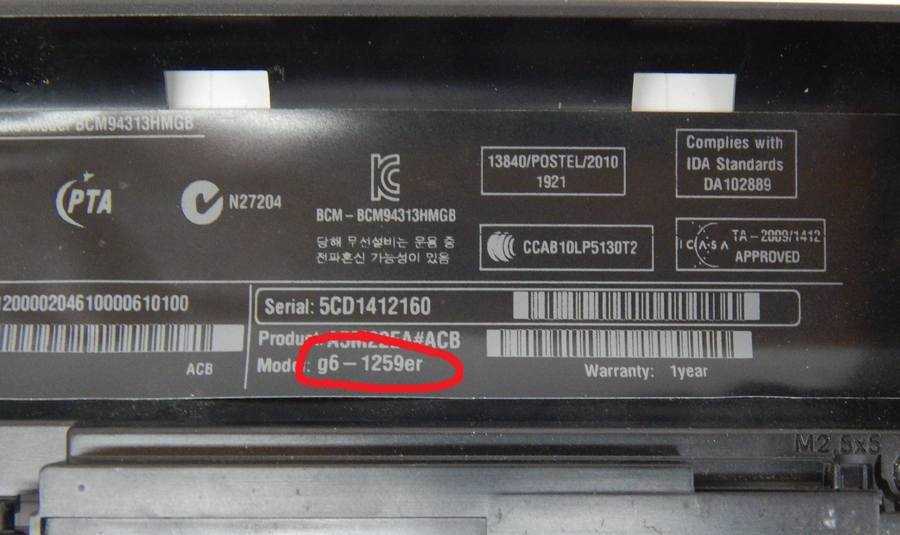 Если на задней крышке ее не обнаружили, то делаем следующее:
Если на задней крышке ее не обнаружили, то делаем следующее:
- Выключаем и обесточиваем устройство.
- Переворачиваем ноутбук и снимаем батарею.
Переворачиваем ноутбук и снимаем батарею - Тут вы найдете различные надписи и цифры. Нам нужны цифры, которые идут после слов «Serial Number». Это и называется серийным кодом устройства.
Смотрим цифры, которые идут после слов «Serial Number»
Так получается, что со временем тут информация может стереться. Постепенно пропадают буквы и цифры. В таком случае мы обратимся к другим способам.
Осмотр корпуса
Первым и простейшим решением является изучение корпуса устройства. Конечно, искать серийник возле клавиатуры не стоит. Обычно он прячется подальше от глаз.
Так как данную информацию пусть и сложно использовать во вред, но всё-таки можно. Крайне редко серийный номер можно найти где-то помимо мест, указанных в этом разделе.
На нижней крышке
Наиболее распространённое место – нижняя крышка ноутбука (которую сервисные инженеры часто называют «корыто»). Если перевернуть устройство и посмотреть на него с обратной стороны – увидеть наклейку, при её наличии, несложно.
Если перевернуть устройство и посмотреть на него с обратной стороны – увидеть наклейку, при её наличии, несложно.
Помимо серийника там располагается уйма информации. Но искомый номер всегда начинается с «s/n» (сокращение от английского serial number). Есть у этих номеров и некоторые особенности. Частным случаем отличился .
У его ноутбуков (речь идёт о последних моделях) на наклейке нет обозначений. Вместо этого серийный номер нужно отличать тем, что начинается он с букв «L» или «N».
А у старых моделей (некоторые тоже не имеют «s/n» указателя) первыми цифрами обязательно будут «91». При этом нужно обращать внимание и на количество символов. Их должно быть 21 (старые модели) или 22(новые). Что вынудило фирму отказаться от общепринятой нормы – неизвестно.
Под батареей
Когда наклейки нет на нижней части корпуса, нужно вынимать батарею. Естественно, если речь идёт о том, что батарея в ноутбуке снимается (примером несъёмной батареи можно назвать Acer x540sc, где батарея снимается после материнской платы).
В стандартной ситуации, под самим элементом питания располагается наклейка, либо гравировка, которые легко прочитать при достаточном освещении.
Чаще всего указанный способ работает с ноутбуками 2010-2015 годов выпуска. Несколько последних лет многие производители делают аккумулятор несъёмным, пряча его в недра ноутбука. Искать наклейку там – лишено смысла.
Нестандартные места
Впрочем, отличиться необычным подходом сумели даже , инженеры которых создают в каком-то смысле шедевры технической мысли (чего только стоят фирменные компьютеры в сборке или ноутбуки образца 2014 года). По непонятной причине для некоторых моделей было определено действительно нестандартное место под серийный номер.
Ноутбуки линейки «Spectre» скорее можно считать планшетами с клавиатурой. Поэтому у них добавлена специальная рамка, для фиксации устройства в привычном ноутбучном положении. Клавиатура в таких случаях пристёгивается отдельно. Именно под рамкой и нанесён серийный номер устройства.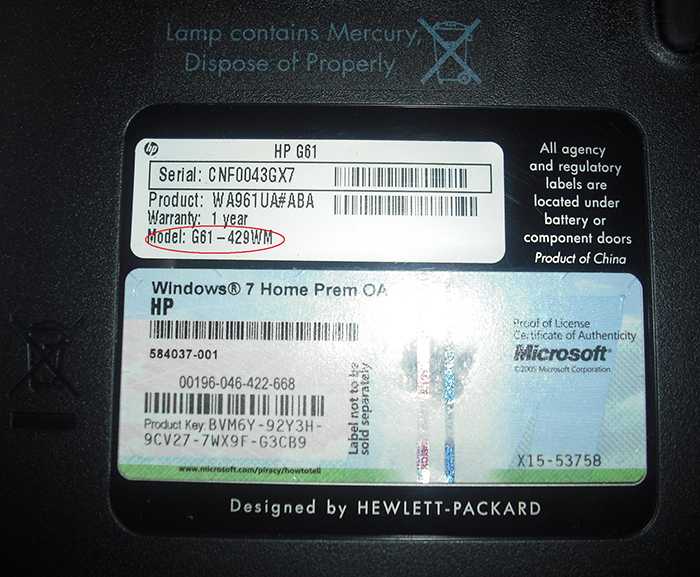
Другим нестандартным местом можно считать саму батарею. Отстегнув её, можно не заметить изображения, которое показывает s/n устройства.
Нередко этот серийный номер воспринимается за таковой для батареи. И только не найдя его вообще нигде приходит в голову здравая мысль посмотреть по указанному на батарее. Подобными выходками грешат Lenovo и Asus.
Получаем информацию из BIOS
Такой способ полезен тем, у кого не получается войти в операционную систему.
- Заходим в Биос, зажав определенные кнопки при загрузке устройства (смотри картинку).
Кнопки для входа в Биос - Далее все зависит от версии BIOS (то есть от вашего производителя). В некоторых прям на первой вкладке (раздел «Информация») указан серийный номер.
На первой вкладке (раздел «Информация») указан серийный номер - В других же нужно переместиться в «Main» после чего нажать на ссылку «Serial Number».
Перемещаемся в «Main» после чего нажимаем на ссылку «Serial Number»
Технические параметры подлинных ноутбуков Lenovo
Попросите, чтобы продавец включил компьютер. Если стоит операционная система, необходимо сравнить заявленные на официальном сайте параметры с имеющимися комплектующими ноутбука. Если не хватает памяти или недостаточный объем жесткого или SSD-диска, то это уже должно насторожить покупателя.
Если стоит операционная система, необходимо сравнить заявленные на официальном сайте параметры с имеющимися комплектующими ноутбука. Если не хватает памяти или недостаточный объем жесткого или SSD-диска, то это уже должно насторожить покупателя.
Не стоит полагаться на честность консультантов. А лучше всего приобретать ноутбук Lenovo в авторитетных (специализированных) магазинах, где есть гарантийное обслуживание.
Роман Владимиров, эксперт по товарам Apple, менеджер компании pedant.ru. Консультант сайта appleiwatch.name, соавтор статей. Работает с продукцией Apple более 10 лет.
Специальные программы
Существуют множество программ для определения характеристик компьютера. После загрузки и запуска программа тут же определит ваш уникальный номер. Для этого просто нужно будет перейти по ссылке «Операционная система».
Рассмотрим несколько вариантов программ:
- Everest — отличный вариант как для рядового пользователя, так и для профессионала. В пункте «Операционная система» нажимаем на ссылку.
 Данную программу можно скачать совершенно бесплатно;
Данную программу можно скачать совершенно бесплатно;
Программа Everest
- аналогична в использовании программа AIDA64. Серийный номер можно узнать, раскрыв ветку «Операционная система». Скачиваем по ссылке — https://lumpics.ru/aida64;
Программа AIDA64
- наиболее популярная программа, возможности которой практически не ограничены, speccy.
- Скачать данное приложение можно по ссылке — https://speccy.download-windows.org/ или на сайте vellisa.ru.
- Установите программу (открыв скаченный файл). И запустите ее.
- Далее в левом меню переместитесь в раздел «Операционная система». Справа в окне появится вся информация, в том числе и серийный номер.
В левом меню переходим в раздел «Операционная система»и справа в окне появится вся информация, в том числе и серийный номер
Как узнать серийный номер ноутбука HP
Большое количество ноутбуков использует собственные способы. Они заключаются в использовании внутренних возможностей компании, которые устанавливаются еще до покупки.
Вам нужно будет отыскать тот софт на своем устройстве, который отвечает за отображение информации о вашем переносном компьютере.
К примеру, на HP он называется HP System Event Utility. Другие модели обладают схожими по названию утилитами.
Располагаться эта программа будет в меню «Пуск». После запуска утилиты вы без труда найдете строчку, которая отвечает за серийный номер.
Однако если вы по неопытности удалили программное обеспечение, то этот пункт не для вас. Тогда стоит обратить на другие способы, которые я описал выше.
Открываем командную строку (быстрый способ)
Эти действия можно проделать во всех Windows выше 7.
- Воспользуемся комбинацией клавиш «Win»+»R». В строку вводе необходимо записать cmd и открываем командную строку кнопкой «Ок».
В строке выполнить пишем cmd и нажимаем «Ок» - Теперь следует записать такую строчку: wmic bios get serialnumber. Затем нажимаем «Enter». Тут же высветится необходимые цифры, которые вы можете сохранить или записать на листочек.

Пишем команду — wmic bios get serialnumber. Затем нажимаем «Enter»
Воспользуемся PowerShell
- Открываем «Пуск» и в строке поиска вводим название «PowerShell», открываем его.
Открываем «Пуск» и в строке поиска вводим название «PowerShell», открываем его - Здесь нужно ввести следующую комбинацию: gwmi win32_bios | fl SerialNumber. Аналогично можно использовать: Get-WmiObject win32_bios | Format-List SerialNumber. Данные команды откроют вам цифры уникального кода.
Вводим комбинации для открытия уникального кода
Определение уникального номера по сети
- Установите программу «10-Страйк: Инвентаризация Компьютеров» по ссылке — https://www.10-strike.ru/networkinventoryexplorer/download.shtml. Также можно установить пробную версию — https://www.10-strike.ru/networkinventoryexplorer/download.shtml. Установите ее (кликнув двойным щелчком по скаченному файлу) и запустите.
Скачиваем и устанавливаем программу 10 СтрайкВажно! Производите данный действия от имени администратора, чтобы не пришлось устанавливать дополнительных утилит.

- Для просмотра номера раскройте ветку «Процессор и материнская плата». После чего в пункте «Система» вы найдете необходимую информацию.
В пункте «Система» находится необходимая информация
Внимание! Программа сможет сработать правильно, если при настройке опроса были выделены нужные нам параметры («Система»).
Настройка получения информации для программы
Иногда так случается, что производитель вписывает номер не в стандартное место реестра, поэтому программы и не может считать характеристики. Так вы можете считать код с любого устройства, если укажите правильный путь в реестре.
Для этого переходим по следующему пути в установленной программе: «Сервис и настройки», далее переходим в «Настройки», затем отправляемся в «Сбор информации» и «Пользовательские данные».
Переходим в программе по указанному пути
В завершении опрашиваем ПК, отмечая галочкой нужную нам информацию.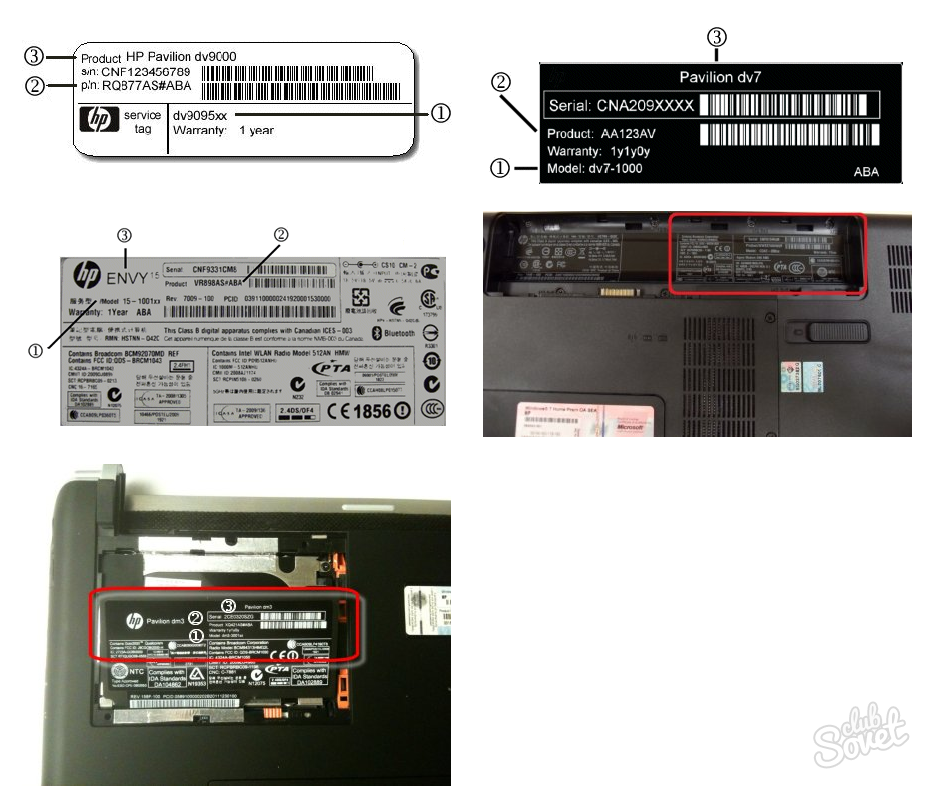
Расставляем галочки
Если вы хотите более подробно узнать, как посмотреть данные компьютера, а также ознакомиться с практическими советами, вы можете прочитать информацию в нашей новой статье на нашем портале.
Особенности расположение номера на определенных моделях
Lenovo
На модели Lenovo IdeCentre уникальный код находится на нижнем корпусе ПК. Для просмотра просто переверните компьютер. Формат данного номера: 2 буквы и 8 цифр. На других моделях Lenovo: 2 буквы и 12 цифр. Ищите обозначение S/N.
На модели Lenovo IdeCentre уникальный код находится на нижнем корпусе ПК
HP
Установите приложение HP Support Assistant.
На заметку! Используйте только самую последнюю версию данного приложения.
Запустите программу и в разделе «Мои устройства» находим и открываем наш компьютер. Возможно, список будет состоять из нескольких устройств, мы же выбираем тот, который нужен на данный момент. После нажатия на значок откроется вся информация, внизу вы увидите нужный код.
После нажатия на значок откроется вся информация, внизу вы увидите нужный код.
В программе HP Support Assistant находим информацию о нашем ноутбуке
Вместо итога
Определить модель ноутбука или другую информацию можно такими же способами, меняя команды. Например, в командную строку, вызванную при помощи кнопок Win+R, нужно будет ввести — wmic csproduct get name. Или же в окне «Выполнить» просто вызвать сведения «msinfo32» или команда «dxdiag».
Информация о компьютере вызванная при помощи командной строки «Выполнить»
Самым простым же способом остается наклейка на корпусе. Внимательно изучите корпус всего ПК, возможно, вы просто не заметили или просмотрели ее. Конечно, если наклейка вышла из строя по каким-либо причинам, следует выбрать другой способ.
Предварительное ознакомление с продукцией ноутбука Lenovo
Перед покупкой необходимо выбрать модель на официальном сайте. Также требуется внимательно осмотреть представленные картинки, чтобы точно купить то, что вы хотите. Вполне вероятно, что вам могут продать старую модель, как флагманский продукт. Важно иметь визуальное представление о ноутбуке.
Вполне вероятно, что вам могут продать старую модель, как флагманский продукт. Важно иметь визуальное представление о ноутбуке.
⚡️Друзья запустили новый розыгрыш до 14 мая
Как проверить гарантию на свой ноутбук HP
Когда вы совершаете покупку по ссылкам на нашем сайте, мы можем получать партнерскую комиссию. Вот как это работает.
Независимо от того, страдает ли ваш ноутбук HP от незначительной царапины или от кошмара, убивающего аккумулятор, вам необходимо знать, находится ли он на гарантии. Никто не хочет узнать, что они не застрахованы после того, как случится самое худшее.
Ниже описано, как проверить срок действия гарантии на ноутбук HP и что делать, если срок гарантии истек.
Как проверить гарантию на свой ноутбук HP
Если ваш ноутбук HP все еще работает, самый простой способ проверить, действительна ли ваша гарантия, — через HP Support Assistant.
1. Введите HP Support Assistant в строку поиска Windows 10 и щелкните приложение.
2. Щелкните вкладку «Гарантия» в приложении.
3. Во всплывающем окне перед вами должно быть указано, действует гарантия на ваше устройство или нет, и как долго она будет действовать.
Как найти серийный номер/номер модели
Серийный номер можно найти на нижней стороне ноутбука .
Если вы не можете найти его физически, вы можете нажать Fn + Esc, чтобы открыть информацию о системе HP.
В нижней части этого экрана вы найдете серийный номер.
Как проверить гарантию на другом устройстве
Это требует немного больше усилий, но в основном дает тот же результат. Вы можете начать, перейдя по этой ссылке на сайт поддержки HP здесь (откроется в новой вкладке).
Введите серийный номер вашего ноутбука в поле серийного номера на веб-сайте поддержки, и он должен отображать оставшееся время гарантии.
Как продлить гарантию HP
Самый простой способ продлить гарантию — приобрести пакет HP Care Pack (откроется в новой вкладке), который обойдется вам в 89 долларов за трехлетнюю гарантию. Однако гарантия должна быть приобретена в течение 90 дней с момента первоначальной покупки оборудования.
Что делать, если у вас закончилась гарантия
Вы действительно можете купить послегарантийный пакет HP Care Pack (открывается в новой вкладке), который вступает в силу либо после истечения срока стандартной гарантии, либо со дня его приобретения. Однако пакет необходимо приобрести не позднее, чем через 90 дней после истечения срока действия первоначальной гарантии.
Если этого недостаточно, есть несколько вариантов. Вы звоните в HP по телефону 800-752-0900, чтобы узнать, отремонтируют ли они устройство, и если да, то сколько будет стоить эта конкретная деталь. Вы также можете купить запасные части (откроется в новой вкладке) непосредственно у HP и отремонтировать систему самостоятельно.
Если вам нужна простая техническая поддержка, вы можете бесплатно получить доступ к виртуальному помощнику HP. Но если вы ищете что-то более продвинутое, вы можете подписаться на его услугу SmartFriend (открывается в новой вкладке) (14,99 долл. США в месяц или 99 долл. США за единовременную поддержку), которая занимается исправлениями программного обеспечения.
Мы надеемся, что это помогло вам выбрать правильный путь для ремонта вашей системы. Если вам интересно, вы можете прочитать о том, как прошел наш собственный путь с техподдержкой HP. Сообщите нам, как прошел ваш гарантийный опыт.
Кредит: HP
- Ноутбуки, ПК и планшеты Гарантия: вот что покрывается
- FTC: игнорировать наклейку, говорящую о том, что ваша гарантия будет аннулирована
- Покупка XPS13 без гарантии? | Форум гида Тома
Получите мгновенный доступ к последним новостям, самым горячим обзорам, выгодным предложениям и полезным советам.
Свяжитесь со мной, чтобы сообщить о новостях и предложениях от других брендов Future. Получайте электронные письма от нас от имени наших надежных партнеров или спонсоров.
Получайте электронные письма от нас от имени наших надежных партнеров или спонсоров.Рами Табари — редактор журнала Laptop Mag. Он рассматривает каждую форму и форму ноутбука, а также всевозможные крутые технологии. Вы можете найти его сидящим за своим столом в окружении мечты накопителя о ноутбуках, а когда он прокладывает свой путь к цивилизации, вы можете застать его за просмотром очень плохого аниме или за игрой в какую-то мучительно сложную игру. Он лучший в каждой игре и никогда не проигрывает. Вот почему вы время от времени будете замечать его подпись к последнему испытанию, похожему на Souls.
3 способа найти серийный номер ноутбука HP в Windows 10
от thuy anh
Серийный номер вашего ноутбука HP или любого другого ноутбука нигде не отображается в интерфейсе Windows , а также в популярных средствах системной информации. Простая команда, просмотр вашего BIOS или взгляд на само оборудование часто могут выявить серийный номер вашего ПК. Итак, в этом эссе я покажу вам три (3) различных способа найти серийный номер ноутбука HP в Windows 10.
Простая команда, просмотр вашего BIOS или взгляд на само оборудование часто могут выявить серийный номер вашего ПК. Итак, в этом эссе я покажу вам три (3) различных способа найти серийный номер ноутбука HP в Windows 10.
Серийные номера обычно указаны на этикетке изделия, но их также можно найти в руководстве или на листе бумаги, который пришел с товаром. Обычно это буквенно-цифровой или числовой , например 0233456779 или A1G2C6F4.
1. Как проверить серийный номер ноутбука HP в Windows 10
2. Метод 1. Найти серийный номер ноутбука HP с помощью командной строки (WMIC)
3. Метод 2. Найдите серийный номер ноутбука HP в BIOS
4. Метод 3. Найдите серийный номер ноутбука HP под аккумуляторным отсеком
5. Дополнительные советы: диагностика оборудования ПК HP Windows
Иногда это необходимо знать серийный номер, номер продукта и номер модели вашего ноутбука HP или любого другого ноутбука, чтобы загрузить драйверы. Итак, здесь вы узнаете три разных способа узнать серийный номер вашего ноутбука.
Итак, здесь вы узнаете три разных способа узнать серийный номер вашего ноутбука.
Важно: Серийные номера также известны как:
- Серийный номер
- Серийный номер
- Серийный номер
- Сервисная бирка
- Серийный номер
Метод 1. Найдите серийный номер ноутбука HP с помощью командной строки (WMIC)
Это, безусловно, самый простой метод определения серийного номера вашего ноутбука HP или любого другого ноутбука. Просто введите команду в командной строке, чтобы начать. Вот как это сделать:
Шаг 1: Для начала откройте командную строку 9Окно 0012. Щелкните правой кнопкой мыши кнопку «Пуск » и выберите « Командная строка » или введите Cmd в поле поиска рядом с кнопкой меню «Пуск» в Windows 10 или 8 .
Шаг 2: Введите следующую команду в командную строку и нажмите Enter:
wmic bios get серийный номер
Шаг 3: Под текстом « SerialNumber2» серийный номер компьютера.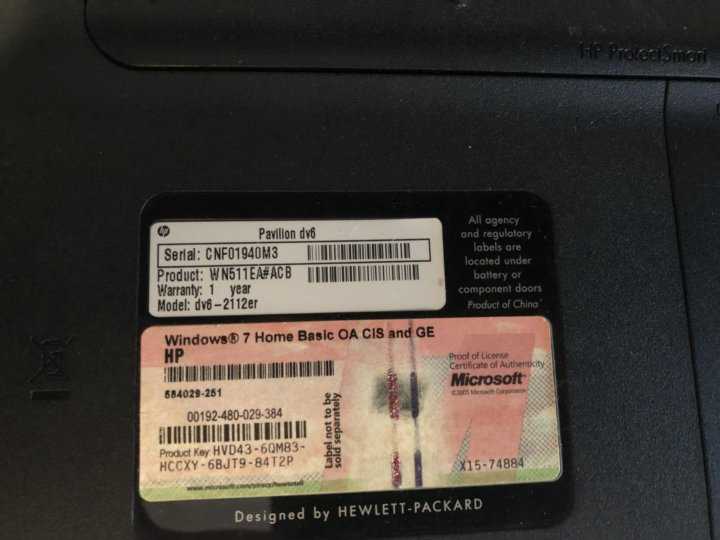 Эта команда извлекает серийный номер системы из BIOS с помощью инструмента командной строки Windows Management Instrumentation (WMIC).
Эта команда извлекает серийный номер системы из BIOS с помощью инструмента командной строки Windows Management Instrumentation (WMIC).
Если вы не можете найти серийный номер вашего ПК, вы можете обвинить производителя. Только если производитель ПК сохранил номер в прошивке BIOS или UEFI вашего компьютера, он появится здесь. Обычно производители ПК вводят это число неправильно. В этом случае вместо серийного номера вы увидите что-то вроде «0» или «Заполняется OEM».
Способ 2. Найдите серийный номер ноутбука HP в BIOS
Серийный номер также можно найти на панели настроек прошивки BIOS или UEFI вторым способом. Если у вас нет кнопки WMIC, этот метод не сработает, потому что приказ удаляет серийный номер из BIOS. Однако, если вы не можете зарегистрироваться для запуска команды WMIC в Windows, может быть полезно протестировать BIOS.
Откройте страницу настроек прошивки BIOS или UEFI и найдите «Серийный номер» где-нибудь на информационной панели системы. Он будет находиться в разных местах на разных компьютерах, но должен быть где-то на экране « Main » или « System ».
Он будет находиться в разных местах на разных компьютерах, но должен быть где-то на экране « Main » или « System ».
Вот как получить BIOS в HP:
Шаг 1: Включите компьютер или перезагрузите его.
Шаг 2 : Войдите в меню настроек BIOS , нажав кнопку Клавиша F10 , когда дисплей пуст.
Метод 3. Найти серийный номер ноутбука HP под аккумуляторным отсекомС помощью этого метода вы можете просто получить серийный номер ноутбука HP в Windows. Серийные номера ноутбуков обычно находятся на нижней части ноутбука или под аккумуляторным отсеком. Итак, чтобы найти серийный номер вашего ноутбука, посмотрите на нижнюю часть вашего ноутбука или, если вы не можете найти его там, извлеките аккумулятор и найдите серийный номер под сменным аккумулятором.
Дополнительные советы: Диагностика оборудования ПК HP Windows
Диагностика оборудования для ПК HP Windows — это программа для Windows, которая позволяет выполнять диагностические проверки, чтобы убедиться, что оборудование вашего компьютера находится в рабочем состоянии. Для выявления аппаратных проблем утилита работает в операционной системе Windows. HP PC Hardware Diagnostics Windows предварительно установлена на новых ПК HP, но если у вас ее нет, вы можете получить ее здесь .
Для выявления аппаратных проблем утилита работает в операционной системе Windows. HP PC Hardware Diagnostics Windows предварительно установлена на новых ПК HP, но если у вас ее нет, вы можете получить ее здесь .
Шаг 1 : Ищите HP PC Hardware Diagnostics Windows , щелкните правой кнопкой мыши приложение в результатах поиска и выберите Запуск от имени администратора .
Шаг 2 : Выберите Информация о системе из раскрывающегося меню.
Шаг 3 : Выберите System и прокрутите вниз, чтобы получить серийный номер вашего ноутбука HP.
Заключение
Вот и все, ребята! Это эссе было посвящено тому, как найти серийный номер ноутбука HP в Windows 10, и я продемонстрировал три разных способа сделать это. Я надеюсь, что это руководство помогло вам найти серийный номер вашего ноутбука HP.
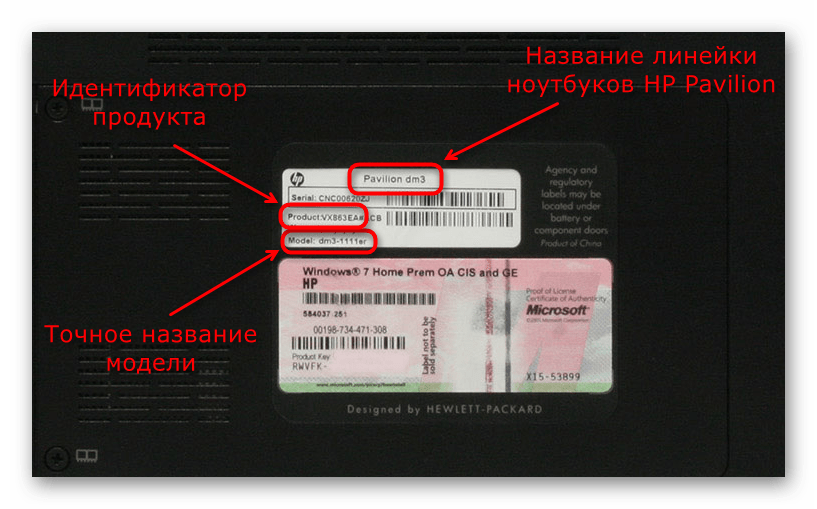 Данную программу можно скачать совершенно бесплатно;
Данную программу можно скачать совершенно бесплатно;

Ваш комментарий будет первым